

Av Gina Barrow, senast uppdaterad: March 6, 2019
"Snälla hjälp mig, min iPhone 5 S har fastnat i återställningsläge och jag försökte allt för att återställa den och ingenting hände. Jag har redan bytt USB-kabel och uppdaterat iTunes, men samma sak hände, samma sak iTunes fel 2009 visar. Nu är min telefon en total röra” ~ iPhone 5 användarkommentar
När iOS-användare försöker uppdatera eller återställa sina enheter kommer det en tid då oväntade fel dyker upp som t.ex. ITunes-fel 2009 or iPhone-fel 2009 och mycket mer.
Den värsta delen av dessa fel är att du inte kan göra något med telefonen om inte problemet är åtgärdat.
Det har funnits en rad felkoder som har stört iOS-användare då och då, särskilt när de försöker hitta effektiva korrigeringar. Även om iOS sägs vara det mest stabila operativsystemet, har det ändå sin egen andel av tekniska detaljer som lämnar varje användare i huvudvärk.
Det finns många möjliga sätt att åtgärda den här typen av fel, men hur effektivt det är, det kommer att vara fallspecifikt. Så innan vi fortsätter med att ge ut sätt att fixa detta ITunes-fel 2009, låt oss först ta reda på grundorsaken eller möjliga orsaker till detta fel.
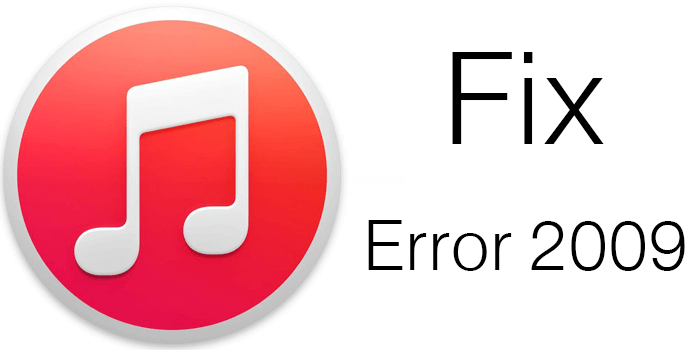 Åtgärda iTunes Error 2009 (iPhone Error 2009)
Åtgärda iTunes Error 2009 (iPhone Error 2009)
Efter att ha koncentrerat oss på mjukvaruutveckling i flera år har vi skapat ett lättanvänt och kraftfullt verktyg för att felsöka dina problem.
Här är ett tips: Download FoneDog iOS Systemåterställning för att automatiskt fixa iTunes-fel 2009 enkelt, liksom alla andra iOS-systemproblem med högsta framgångsgrad. Det är lätt att använda för alla användare. Klicka på knappen nedan och åtgärda felet nu!
iOS-systemåterställning
Fixa med olika iOS-systemproblem som återställningsläge, DFU-läge, vit skärmslinga vid start, etc.
Fixa din iOS-enhet till normal från vit Apple-logotyp, svart skärm, blå skärm, röd skärm.
Fixa bara din iOS till normalt, ingen dataförlust alls.
Fixa iTunes Error 3600, Error 9, Error 14 och olika iPhone-felkoder
Frigör din iPhone, iPad och iPod touch.
Gratis nedladdning
Gratis nedladdning

Om du vill fixa det hela på egen hand har vi även samlat lite information och vanliga lösningar nedan.
Del 1. Vad är iPhone Error 2009 eller iTunes Error 2009?Del 2. Hur man undviker iTunes Error 2009?Del 3. Fem bästa sätten att fixa iPhone Error 2009 eller iTunes Error 2009Del 4. Videoguide: Hur man åtgärdar iTunes Error 2009 med iOS-systemåterställning (100 % arbete)
iPhone Error 2009 (eller iTunes Error 2009) betyder att din enhet inte kan uppdatera eller återställa din iPhone. Det orsakas vanligtvis av hårdvarurelaterade problem från tredje part som USB-kablar, nav, skärmar och många fler.
Ofta är det ett problem med USB-kabeln, USB-porten eller själva datorn. Denna typ av fel är lätt att lösa; allt du behöver är en sinnesnärvaro och en liten bit av teknisk bakgrund.
För att slippa få detta iTunes Fel 2009 inom en snar framtid, eller om du redan upplever detta, är det bäst att du övar på effektiva metoder för att undvika och bli av med detta iTunes-fel 2009.
Om du fortfarande ser iTunes Error 2009, leta efter andra USB-relaterade problem, du kan också kontrollera tredjeparts antivirusprogram och sedan kontrollera annan hårdvara.
Nedan är de mest effektiva lösningarna för att fixa iTunes Error 2009. Kolla in vilken av dessa som fungerar för dig. Så här fixar du iTunes-fel 2009:
Detta är den i särklass mest grundläggande felsökning som någonsin känts av alla användare av digital elektronik. De flesta av felen eller problemen kan snabbt lösas genom att starta om enheterna. Så när du möter detta iTunes-fel 2009 kan du starta om datorn eller iOS-enheten och försöka uppdatera eller återställa igen när den har startat om.
 Starta om iPhone för att fixa fel 2009
Starta om iPhone för att fixa fel 2009
Först måste du kontrollera om det finns en tillgänglig iTunes-uppdatering så att du kan ladda ner den. För att söka efter tillgängliga uppdateringar på din iTunes, följ dessa:
Installera om iTunes
Avinstallera iTunes från din dator och ladda ner den igen med den senaste versionen och installera den. Den här gången försöker återställnings-/uppdateringsprocessen igen för att kontrollera om problemet har åtgärdats. Om det inte hjälpte att installera om iTunes, försök att uppdatera din Mac OS X till den senaste versionen, vilket ibland kan vara en möjlig orsak till iTunes Error 2009.
Uppdatera Mac OS X
På din Mac, leta efter en tillgänglig Mac OS X-programuppdatering så att du kan ladda ner den och starta hela återställnings- eller uppdateringsprocessen igen för att se om ITunes-fel 2009 är fixad. När Mac OS X-uppdateringen fortfarande inte kunde lösa problemet, överväg att göra nästa lösning.
Oftare, när du uppdaterar eller återställer iOS-enheter, förloras de flesta av de senaste apparna, innehållsinställningarna och annan data. Så istället för att bara tänka på att åtgärda problemet kommer det att undertryckas och läggas till med ett annat problem som är dataförlust.
När du också har tröttnat på att försöka hitta en lösning för iTunes Error 2009, kan du bara gå vidare och upptäcka underverken med FoneDog- iOS systemåterställning programvara. Det är lätt att använda.
It automatiskt upptäcker orsakerna till felet och åtgärdar det exakt på några minuter. Du kan prova alla dess funktioner genom att klicka på nedladdningsknappen nedan.
Gratis nedladdningGratis nedladdning
Det är den mest effektiva lösningen på alla iOS-systemproblem utan att ådra sig data som foton, Viber meddelanden, videor förlust.
För att lära dig hur du använder det här programmet, följ dessa guider:
Steg 1. Ladda ner, installera och starta FoneDog- iOS System Recovery
Oavsett om du använder en Windows- eller Mac-dator kan du enkelt ladda ner FoneDog- iOS systemåterställning online och installera det.
Starta programmet efter den lyckade installationen tills du kommer till huvudmenyn.

Steg 2. Anslut iOS-enhet
När du kommer till huvudmenyn klickar du på Systemåterställning och börjar ansluta din iOS-enhet till datorn med en original USB-kabel.
(Obs: Eftersom du har problem som är en potentiell maskinvarurisk rekommenderar vi starkt att du endast använder den ursprungliga USB-kabeln för att undvika andra problem.)
När programmet automatiskt upptäcker din iOS-enhet klickar du på Start för att fortsätta.

Steg 3. Ladda ner senaste firmware-paketet
FoneDog- iOS systemåterställning kommer att ladda ner den senaste firmwaren för din iOS-enhet och extraheras när den är klar.
Allt du behöver göra är att verifiera rätt märke och modell av iOS-enheten och klicka på Ladda ner för att fortsätta till nästa steg.

Steg 4. Reparera och slutför
Hela nedladdnings- och reparationsprocessen kan ta några minuter men kommer automatiskt att uppmana dig på skärmen när hela fixen har tillämpats. När enheten är fixad är allt tillbaka till det normala.

FoneDog- iOS systemåterställning är bara en genomklickningsprocess som inte kräver någon teknisk expertis. Allt du behöver göra är att se till att allt är klart och vänta tills hela återhämtningen är klar. Nu behöver du inte längre frukta problemen med iTunes Error 2009. Du har FoneDog- iOS systemåterställning som kan hjälpa dig när som helst.
Gratis nedladdning Gratis nedladdning
Om du kör antivirusprogram som vi alla vet är avgörande för säkerheten för våra datorer, men du har precis stött på detta frustrerande ITunes-fel 2009.
Först måste du kontrollera om antivirusprogrammet är uppdaterat. Vissa föråldrade program för skydd mot skadlig programvara kan orsaka oönskade problem däremellan och kan vara huvudproblemet för ITunes-fel 2009.
Öppna ditt antivirusprogram och leta efter uppdateringar, om det finns tillgängliga uppdateringar, gör det och försök igen hela återställnings- eller uppdateringsprocessen i iTunes.
Förutom att använda systemåterställningsprogram från tredje part kan du också inaktivera iTunes-hjälpen om problemet fortfarande pågår. Följ dessa steg om hur du inaktiverar iTunes Helper på både Mac och Windows:
Detta kommer att lösa ITunes-fel 2009 efter att ha gjort denna sista metod.
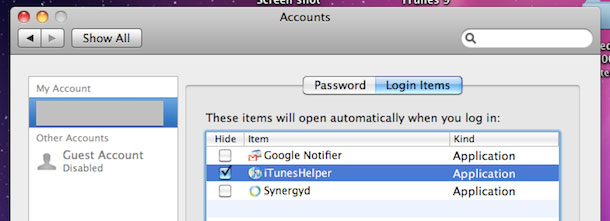
På en Windows-dator
När iTunesHelper har inaktiverats på din Windows-dator kan du nu fortsätta återställningen eller uppdateringen på din iOS-enhet. Du behöver bara hålla iTunesHelper avstängd tills hela processen är klar. Det kommer att återaktiveras snart efter att uppdateringen är klar.
Av alla lösningar som diskuterats ovan finns det bara en metod som verkar ganska enkel och säker. Det är att använda FoneDog- iOS systemåterställning, där det säkert kan lösa alla iOS-systemproblem som svart/tom skärm, vit skärm, fast på Apples logotyp och till och med ITunes-fel 2009 och mycket mer.
Denna programvara kan användas för att återställa dina raderade textmeddelanden, kontakter, foton och annan data om apparna som stöds.
Denna programvara är mycket använd och rekommenderas av de flesta iOS-användare och ägare över hela världen på grund av dess effektivitet och bekvämlighet. Du kan berätta för dina vänner om det också.
Lämna en kommentar
Kommentar
iOS-systemåterställning
Reparera olika iOS-systemfel tillbaka till normal status.
Gratis nedladdning Gratis nedladdningHeta artiklar
/
INTRESSANTTRÅKIG
/
ENKELSVÅR
Tack! Här är dina val:
Utmärkt
Betyg: 4.6 / 5 (baserat på 68 betyg)